多品订单发货流程
出库-订单-阶段为未完成状态的订单是要待处理
出库-订单池-勾选多品订单或单品多件(这2个处理流程一样)-点击分类创建波次(就是生成拣货任务)
点击生成后-直接点击关闭即可
之后使用PDA拣货-登陆点击拣货
点击扫描添加周转箱(分拣车上的每个小篮子号)
扫描分拣车上的篮子号-提示多少个周转箱就扫描多少个周转箱最后点击开始
这里的每个周转箱就是一个订单
根据提示去对应的库存-扫描库位号码
根据提示扫描对应的SKU和对应数量
根据提示的格子号-扫描对应的篮子号-并把对应的SKU和数量放入篮子里面-最后点击确定
点击确定后就会提示剩下的货物放在其它格子里面
然后扫描打包台的编号(此编号为系统提前设置的无法随意填写)-点击确定即可
自此拣货任务完成,把捡到的货物放在打包台,进行电脑操作打印面单
数据管理-库位-库位类型选择:包装台-可以筛选出打包台的编号-也可新增
电脑操作打印面单
出库-包装-选择包装台-点击确定
然后再扫描拣货车上面的篮子号(ZZX01和ZZX02)-之后扫描对应周转箱里面的SKU-扫描验货完成会自动打印出面单
- 打印的面单和对应包裹交给打包员打包即可
- 打包完成后进行最后一步发运:发运有2种方式
第一种:电脑端-出库-称重发运-选择发运门-点击新增
发运页面点击设置:设置为自动发货
设置完成后就可以扫描面单号(快递单号)进行发货出库

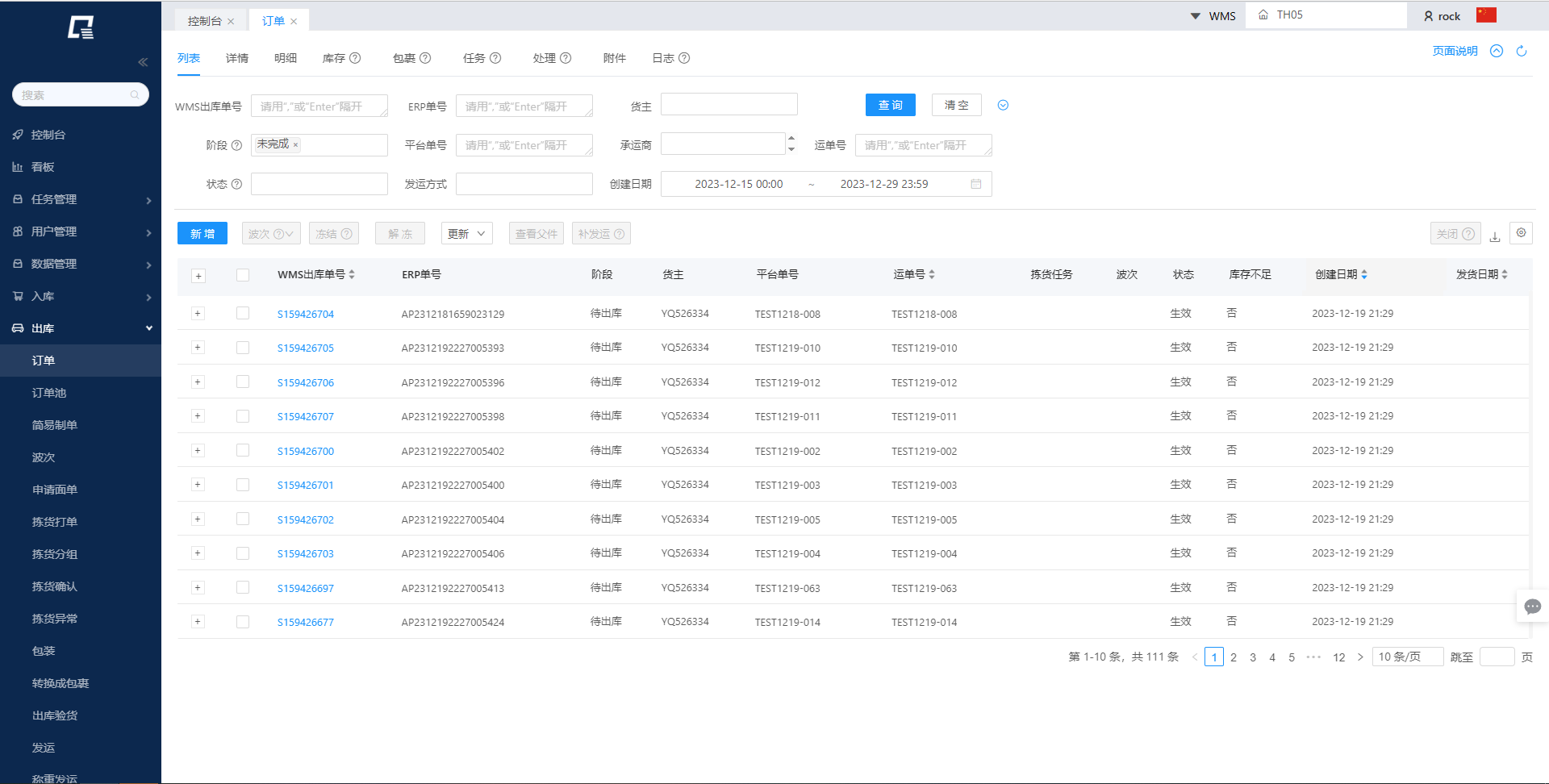
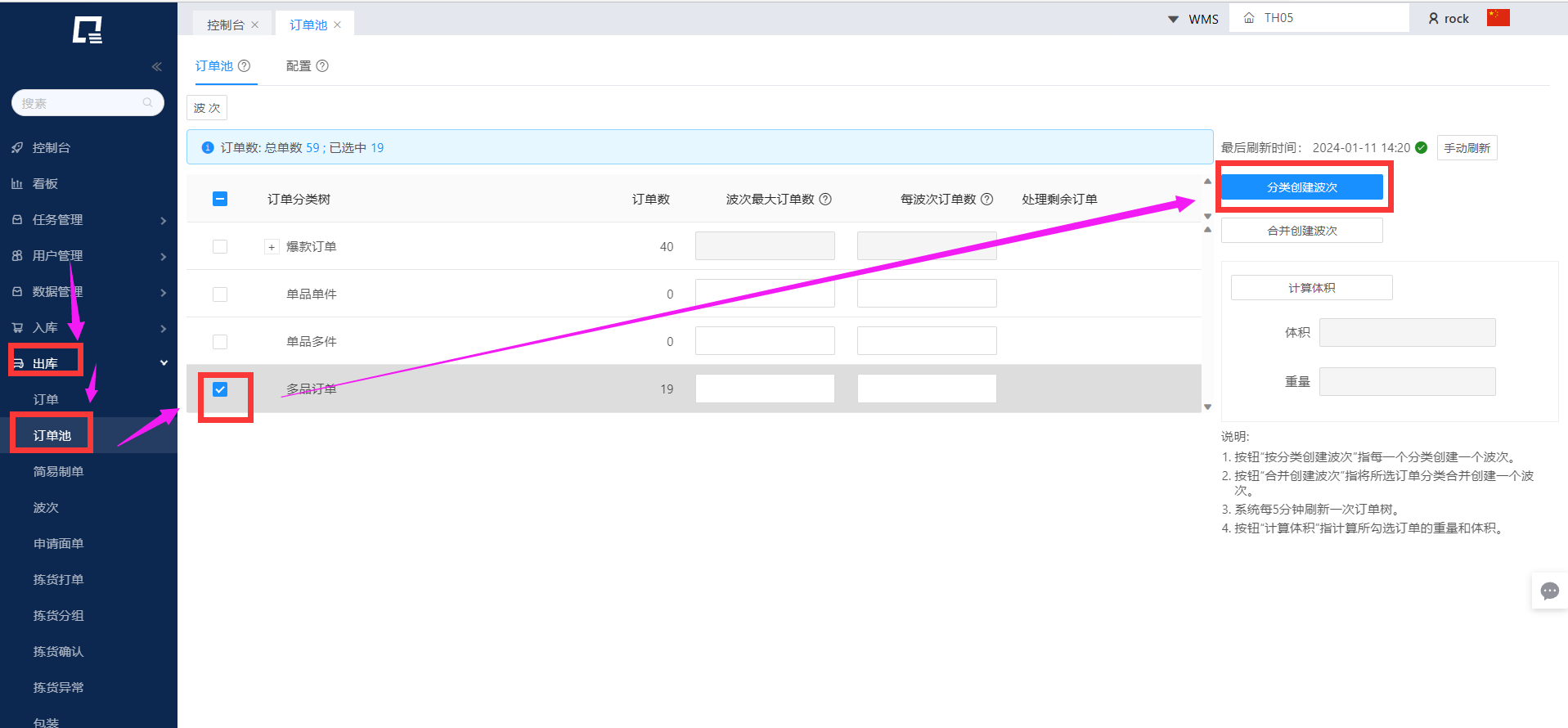
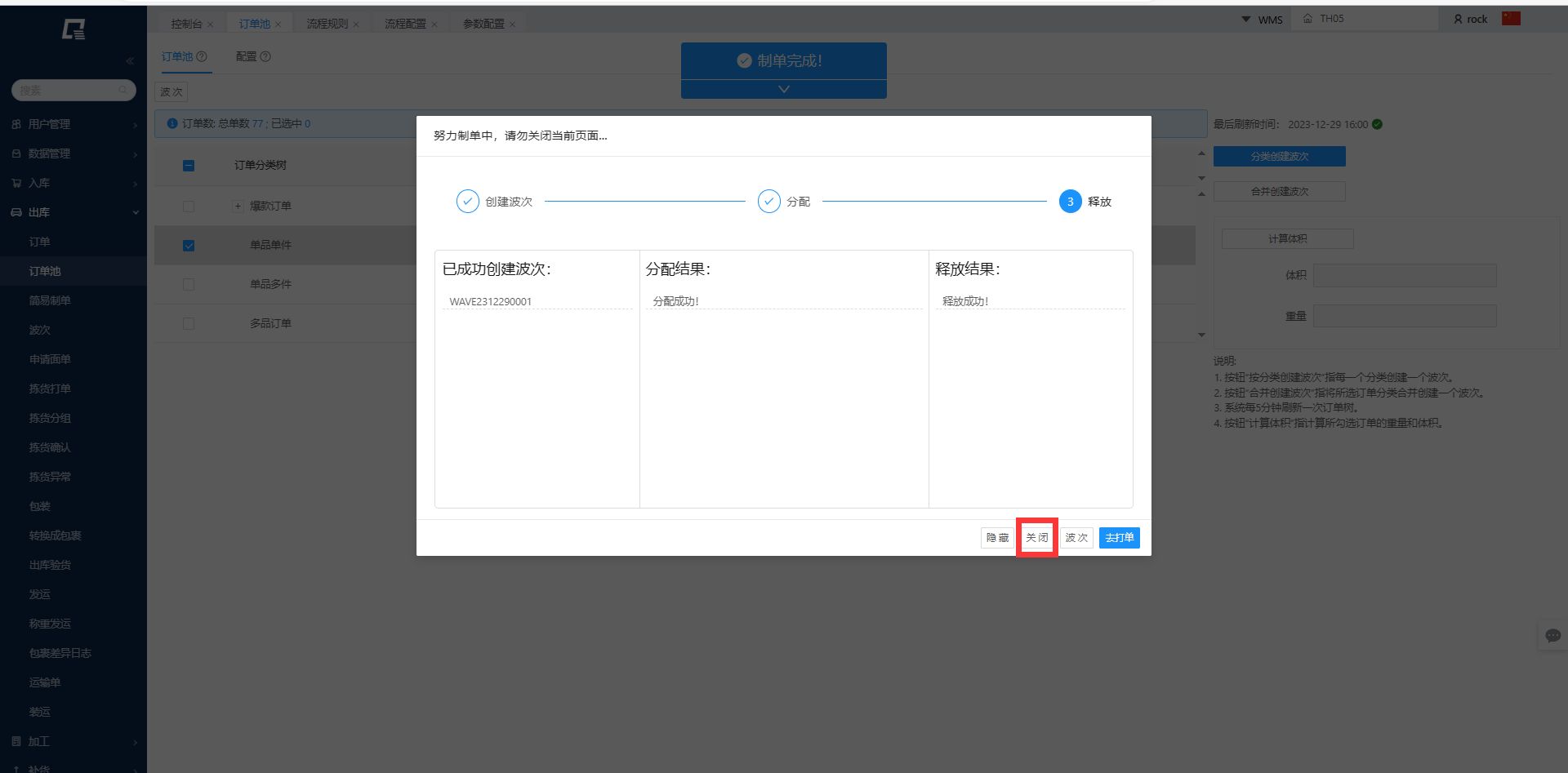
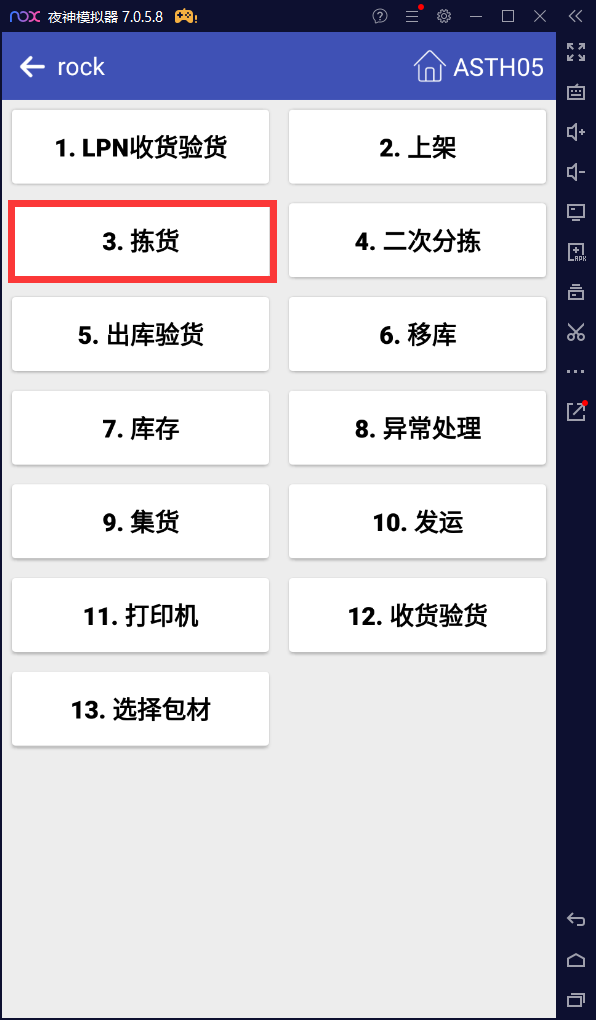
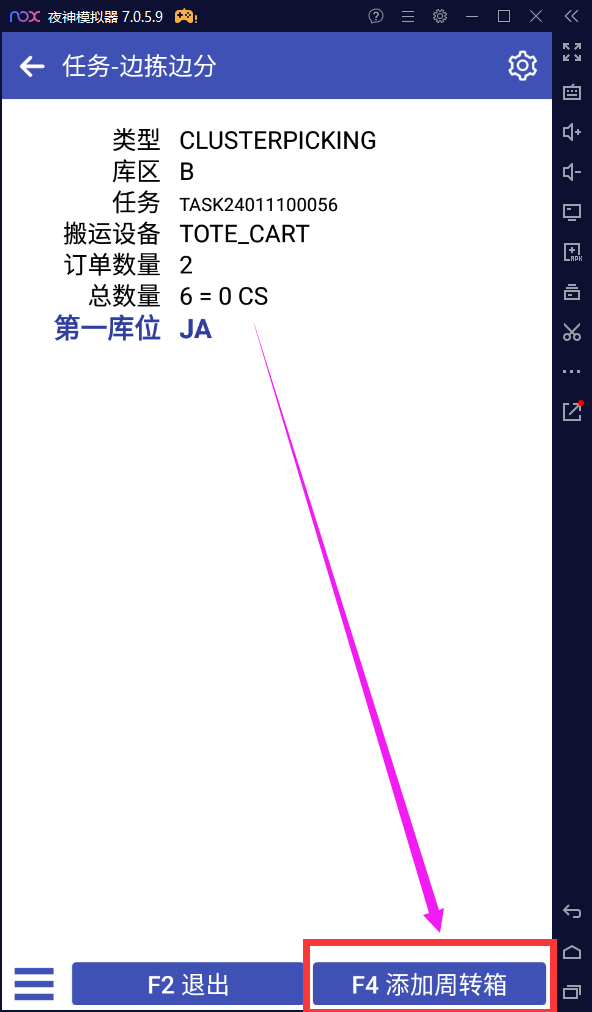
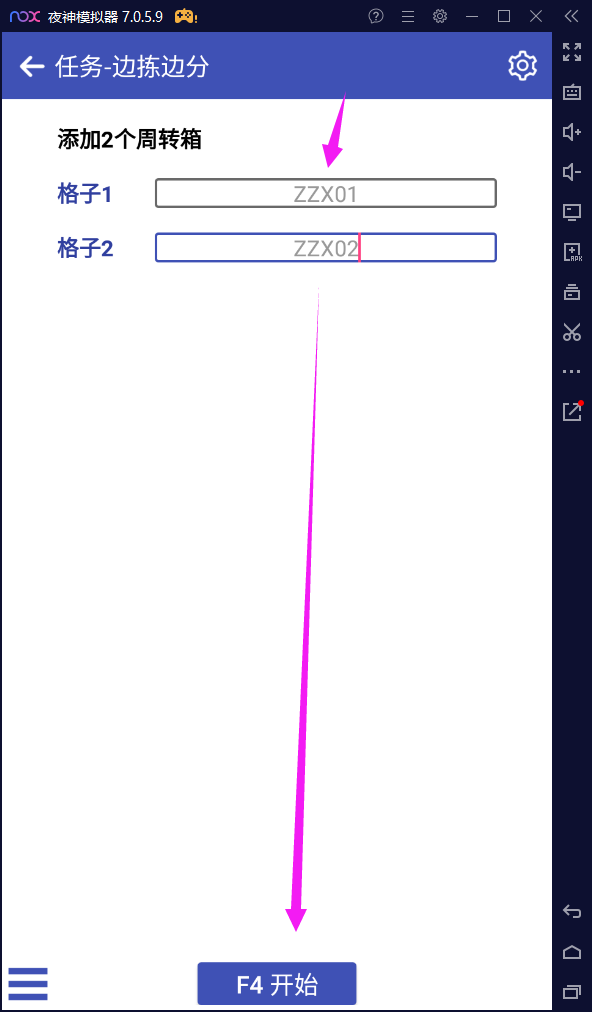
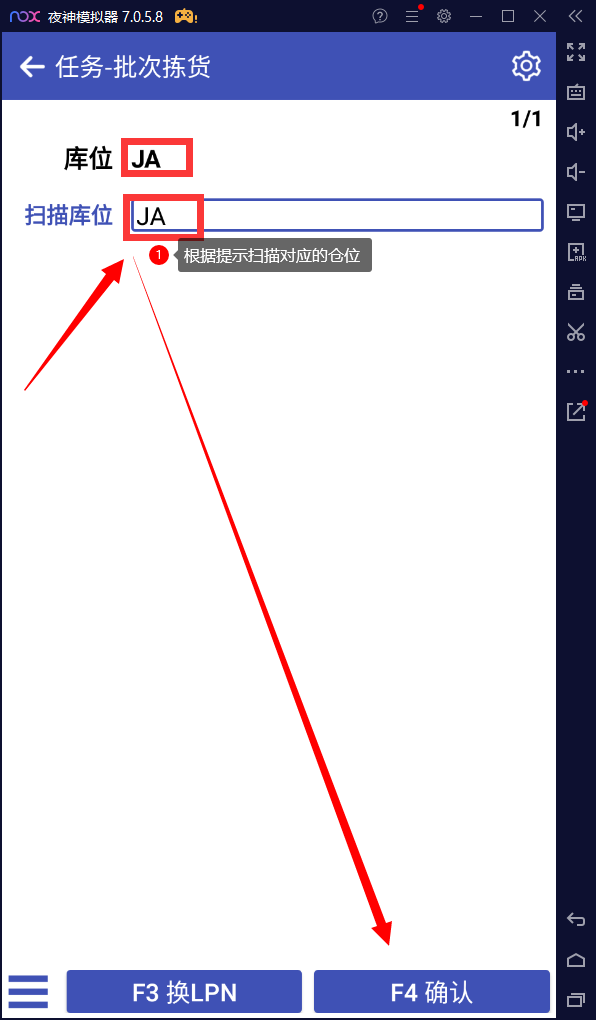
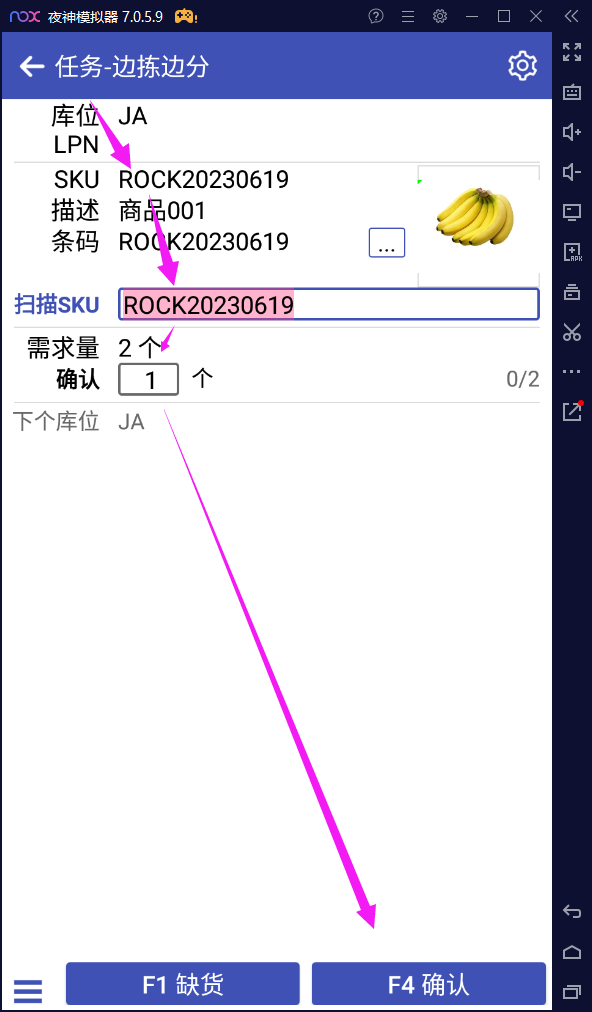
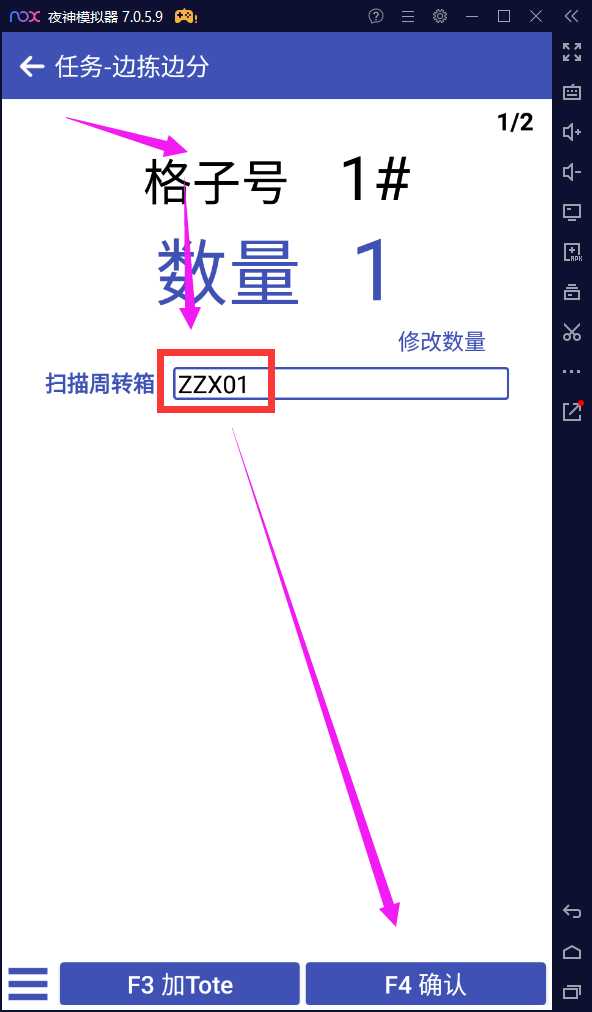
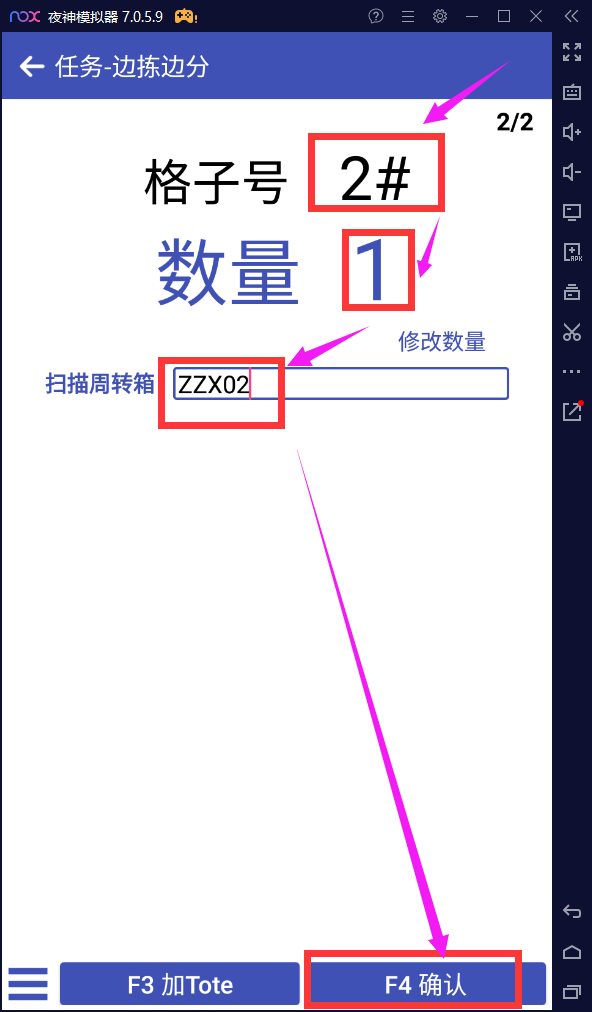
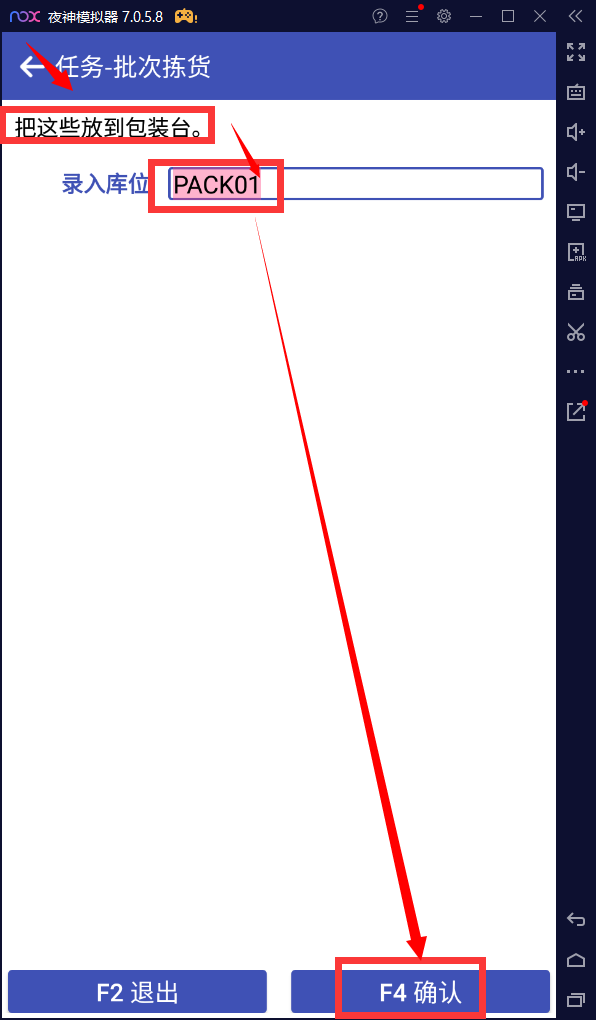
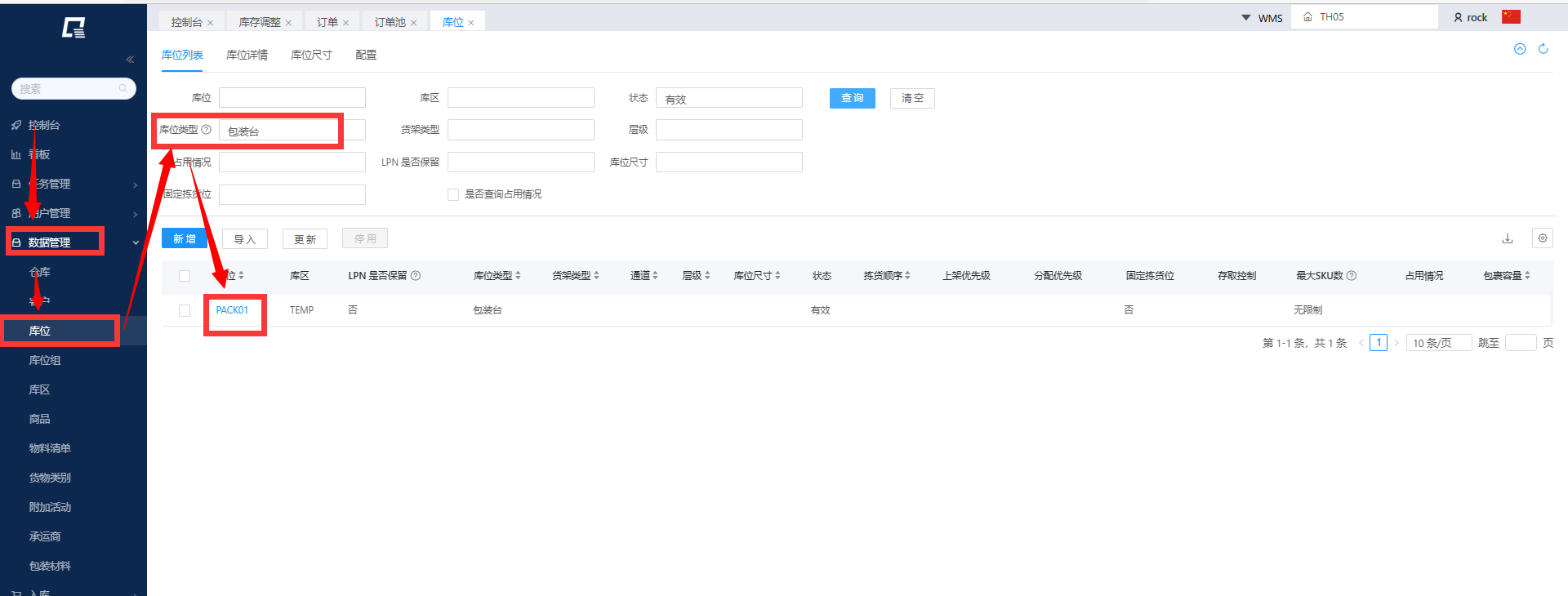
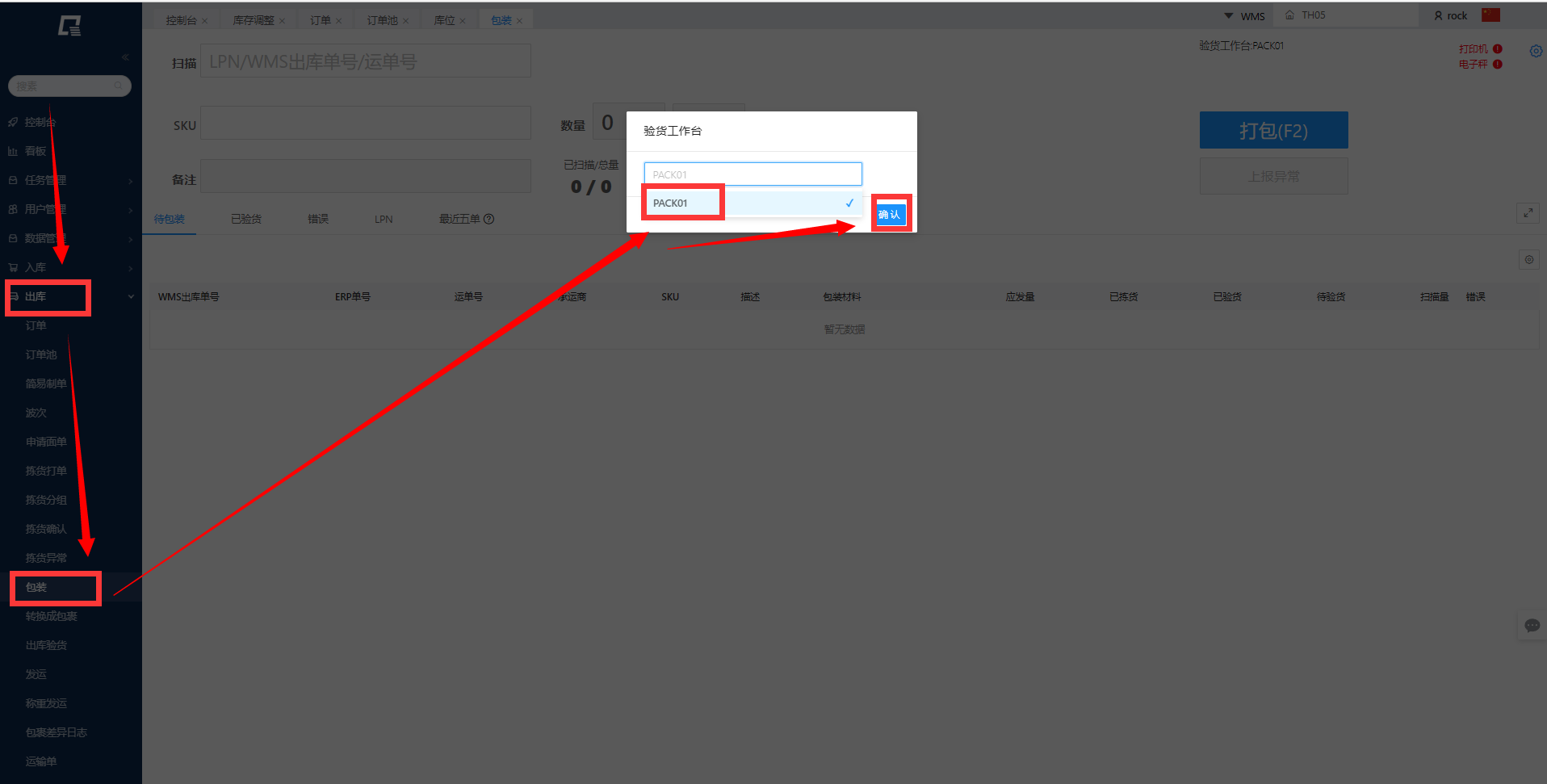
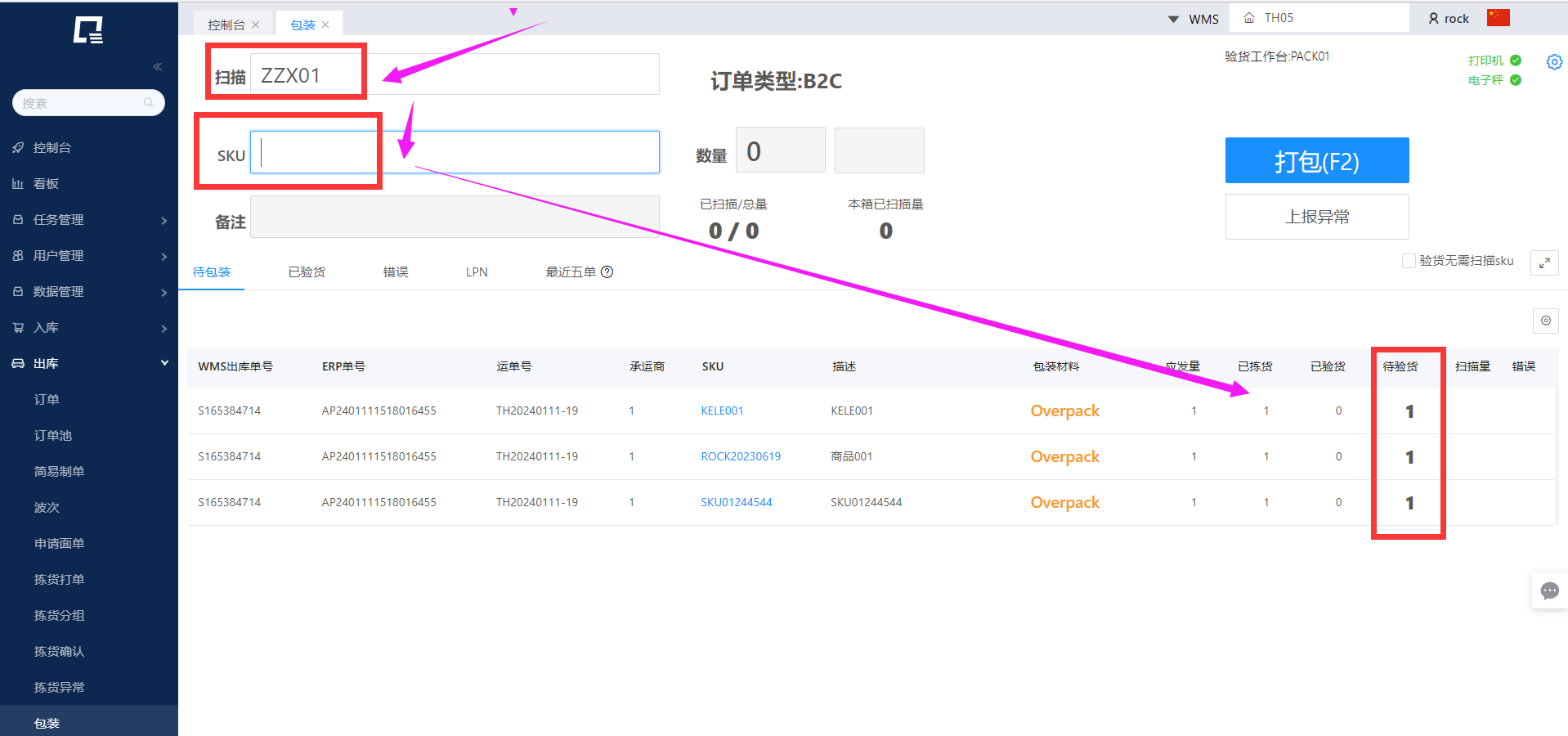
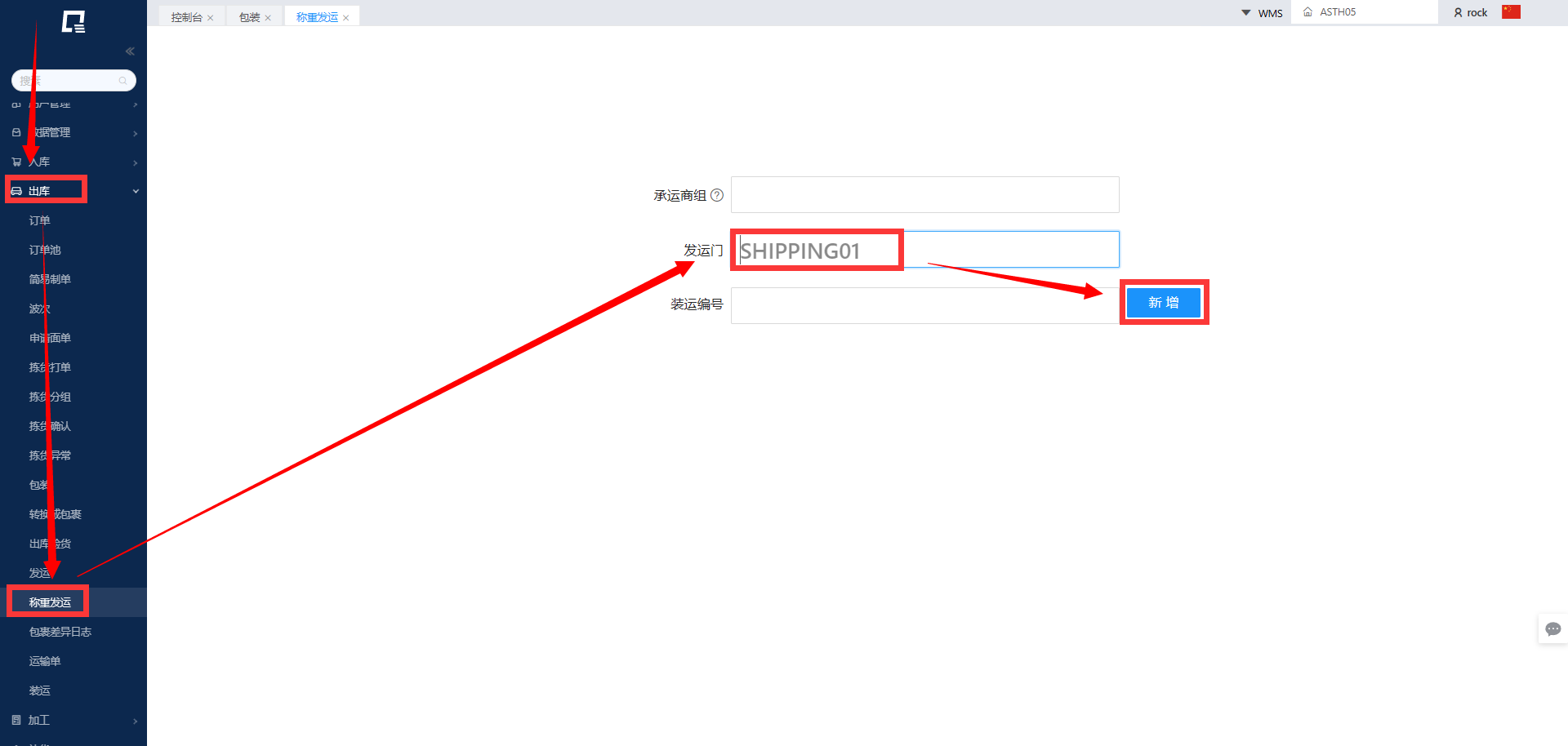
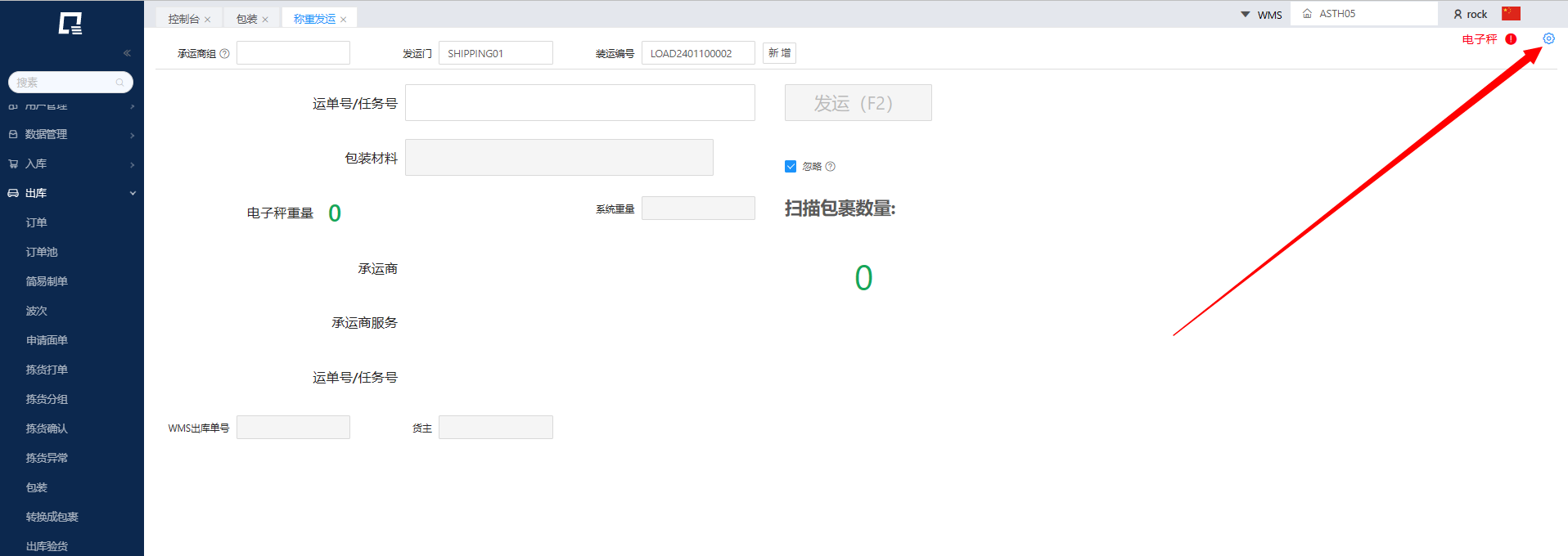
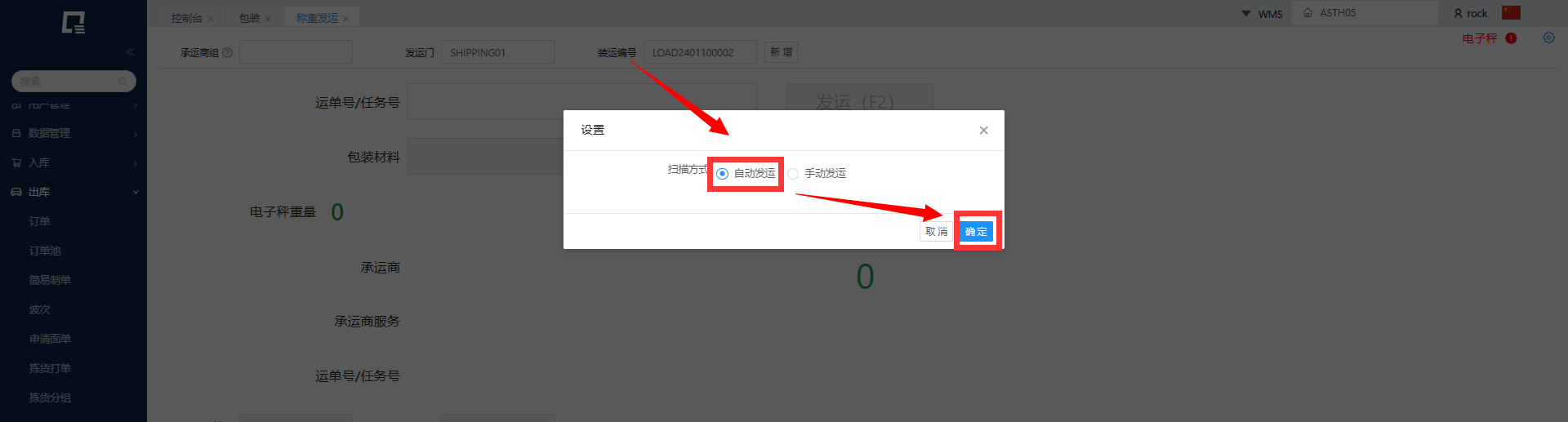
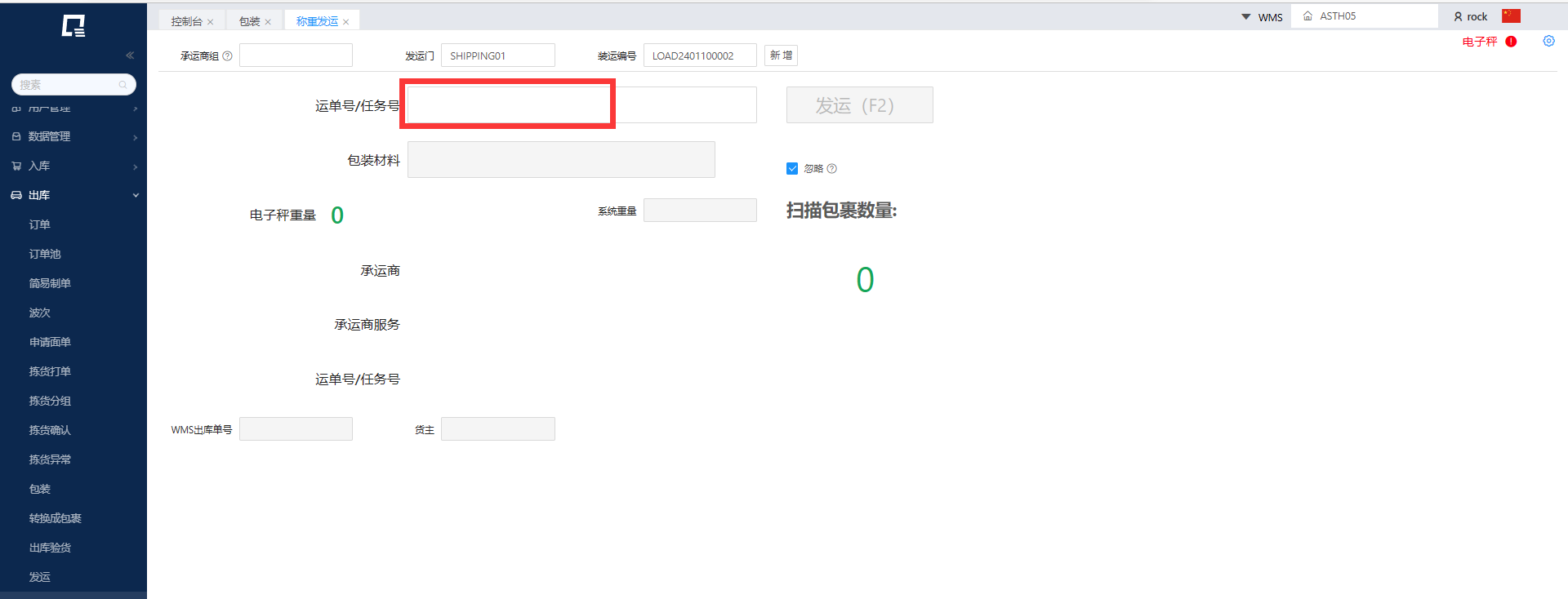
无评论